האם בדעתך ללמוד כיצד להשתמש בהגדרת תוכנית ההתקנה של הודעות דואר אלקטרוני של iDrac? במדריך זה, אנו הולכים להראות לך כיצד להגדיר את ממשק iDrac לשלוח הודעות דואר אלקטרוני כאשר גורם מפעיל התראה מופעל.
זכויות יוצרים © 2018-2021 על ידי Techexpert.tips.
כל הזכויות שמורות. אין לשכפל, להפיץ או לשדר חלק מפרסום זה בכל צורה שהיא או בכל אמצעי ללא אישור מראש ובכתב של המוציא לאור.
רשימת ציוד
כאן תוכל למצוא את רשימת הציוד המשמש ליצירת ערכת לימוד זו.
קישור זה גם יראה את רשימת התוכנה המשמשת ליצירת ערכת לימוד זו.
רשימת השמעה של iDRAC של Dell:
בדף זה, אנו מציעים גישה מהירה לרשימת סרטוני וידאו הקשורים ל- iDRAC של Dell.
אל תשכחו להירשם לערוץ היוטיוב שלנו בשם FKIT.
ערכת לימוד הקשורה ל-iDRAC של Dell:
בדף זה, אנו מציעים גישה מהירה לרשימת ערכות לימוד הקשורות ל- iDRAC של Dell.
ערכת לימוד iDrac - הגדרת הודעות בדואר אלקטרוני
פתח תוכנת דפדפן, הזן את כתובת ה- IP של ממשק iDRAC שלך וגישה לממשק האינטרנט הניהולי.

במסך הבקשה, הזן את פרטי הכניסה הניהולית.
מידע גישה המהווה ברירת מחדל של היצרן:
• Username: root
• Password: calvin
לאחר כניסה מוצלחת, התפריט הניהולי יוצג.
גש לתפריט שרת ובחר באפשרות התראות.

בראש המסך, גש לכרזיה הגדרות SNMP ודואר אלקטרוני.

אתר את אזור הגדרות כתובת שרת SMTP (דואר אלקטרוני).
בצע את תצורת שרת SMTP להתאים לרשת שלך ולחץ על לחצן החל.
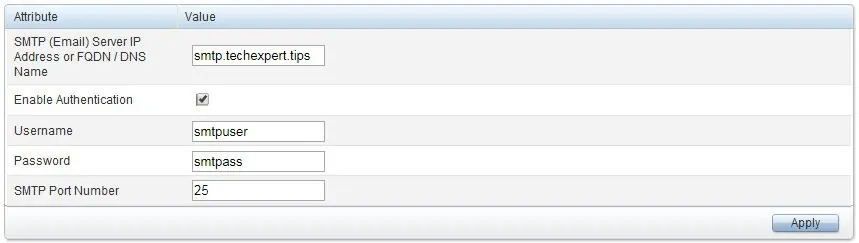
אתר את אזור כתובות הדואר האלקטרוני המשמשות כיעד והזן את כתובת הדואר האלקטרוני שלך.
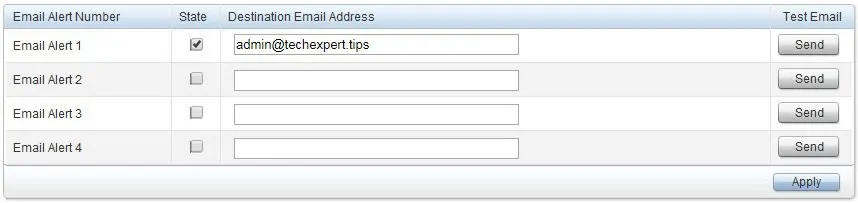
בראש המסך, גש לשונית התראות והפוך את התכונה התראת iDrac לזמינה.

אתר את האזור התראות ותצורת יומן רישום מרחוק ובדוק את תיבות הדואר האלקטרוני.
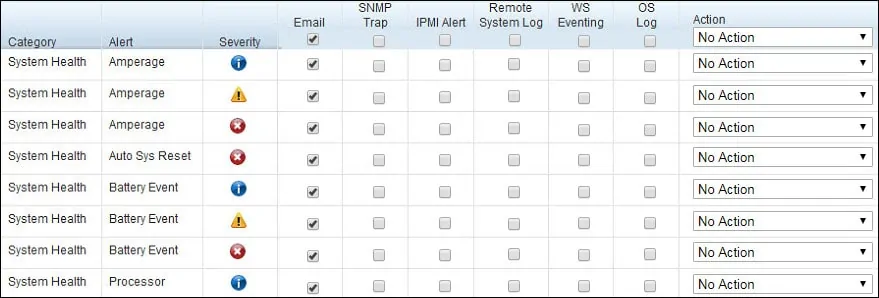
מזל טוב! סיימת את ההתקנה של הודעת דואר אלקטרוני iDrac.
